SharePoint belge kitaplığından veya listesinden bir öğeyi sildiğinizde, öğe SharePoint'ten hemen kaldırılmaz. Silinen öğeler sitenin Geri Dönüşüm Kutusu'na belirli bir süre için gider. Bu süre boyunca, sildiğiniz öğeleri özgün konumlarına geri yükleyebilir veya depolama alanı açmak için bunları kaldırabilirsiniz.
Önemli: SharePoint Geri Dönüşüm Kutusu, Windows'taki Geri Dönüşüm Kutusu'ndan farklıdır. Masaüstünüzden veya uygulamalarınızdan silinen yerel dosyaları kurtarmak için önce Windows Geri Dönüşüm Kutusu'nu kullanın. Windows Geri Dönüşüm Kutusu'nu masaüstünüzde yerleştirmek için bkz. Geri Dönüşüm Kutusu'nu gösterme veya gizleme.
Not: OneDrive için geri dönüşüm kutusu arıyorsanız, OneDrive sitenize gidin ve sol bölmede Geri Dönüşüm Kutusu'nu seçin.
Site Geri Dönüşüm Kutusu'ndaki öğeleri geri yükleme hakkında bilgi için bkz. SharePoint sitesinin Geri Dönüşüm Kutusu'ndaki öğeleri geri yükleme.
Site geri dönüşüm kutusundan öğe silme
SharePoint site Geri Dönüşüm Kutusu'ndan öğeleri silmek için
-
Ekranın sol tarafındaki Hızlı Başlat çubuğunda Geri Dönüşüm Kutusu'na tıklayın.
Hızlı Başlat çubuğunda Geri Dönüşüm Kutusu'nu görmüyorsanız şu adımları izleyin:
-
Ayarlar

-
Geri Dönüşüm Kutusu, Site İçeriği sayfasının sağ üst kısmındadır.

-
-
Geri Dönüşüm Kutusu sayfasında, silmek veya geri yüklemek istediğiniz öğelerin veya dosyaların sol tarafındaki kutuya tıklayın.
-
Seçili dosyaları silmek için Sil'e tıklayın.
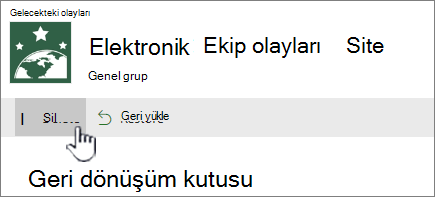
Not: Aradığınız öğeyi görmüyorsanız, öğe zaten silinmiş ve site koleksiyonu Geri Dönüşüm Kutusu'na taşınmış olabilir. Ya da tutma süresi sınırını (93 gün) aşmış ve zaten kalıcı olarak silinmiş olabilir.
SharePoint site Geri Dönüşüm Kutusu'ndan tüm öğeleri silmek için
-
Ekranın sol tarafındaki Hızlı Başlat çubuğunda Geri Dönüşüm Kutusu'na tıklayın.
Hızlı Başlat çubuğunda Geri Dönüşüm Kutusu'nu görmüyorsanız şu adımları izleyin:
-
Ayarlar

-
Geri Dönüşüm Kutusu, Site İçeriği sayfasının sağ üst kısmındadır.

-
-
Geri Dönüşüm Kutusu sayfasında Geri dönüşüm kutusu

Boş geri dönüşüm kutusu görünmüyorsa, geri dönüşüm kutusundaki tüm öğelerin seçimini kaldırdığınızdan emin olun.
SharePoint 2016 veya 2013 sitesindeki Geri Dönüşüm Kutusu'ndan öğeleri silmek için
Not: Geri Dönüşüm Kutusu yalnızca sildiğiniz öğeleri gösterir. Site koleksiyonu yöneticisi değilseniz, diğer kullanıcılar tarafından silinmiş öğeleri görüntüleyemezsiniz. Sitenizde Geri Dönüşüm Kutusu'nu göremiyorsanız, sunucu yöneticisi tarafından devre dışı bırakılmış olabilir. Yöneticiyseniz bkz. TechNet'te Geri Dönüşüm Kutusu Ayarlarını Yapılandırma .
-
Ekranın sol tarafındaki Hızlı Başlat çubuğunda Geri Dönüşüm Kutusu'na tıklayın.
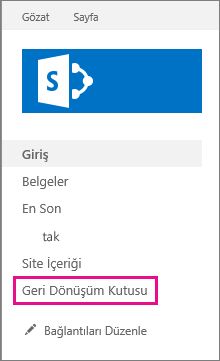
Hızlı Başlat çubuğunda Geri Dönüşüm Kutusu'nu görmüyorsanız şu adımları izleyin:
-
Ayarlar

-
Geri Dönüşüm Kutusu, Site İçeriği sayfasının sağ üst kısmındadır.

-
-
Geri Dönüşüm Kutusu sayfasında, silmek veya geri yüklemek istediğiniz öğelerin veya dosyaların sağındaki kutuya tıklayın.
-
Seçili dosyaları silmek için Seçimi Sil'e tıklayın.
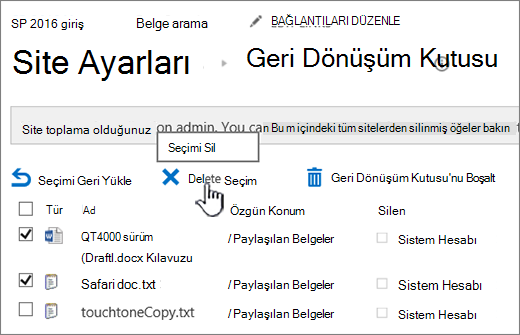
-
Onay iletişim kutusunda Tamam'a tıklayın.
Not: Aradığınız öğeyi görmüyorsanız, öğe zaten silinmiş ve site koleksiyonu Geri Dönüşüm Kutusu'na taşınmış olabilir. Ya da tutma süresi sınırını aşmış ve zaten kalıcı olarak silinmiş olabilir.
SharePoint 2016 veya 2013 Site Geri Dönüşüm Kutusu'ndan tüm öğeleri silmek için
-
Ekranın sol tarafındaki Hızlı Başlat çubuğunda Geri Dönüşüm Kutusu'na tıklayın.
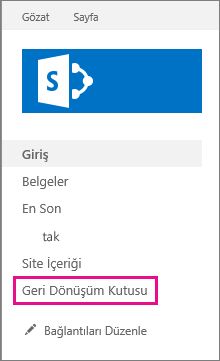
Hızlı Başlat çubuğunda Geri Dönüşüm Kutusu'nu görmüyorsanız şu adımları izleyin:
-
Ayarlar

-
Geri Dönüşüm Kutusu, Site İçeriği sayfasının sağ üst kısmındadır.

-
-
Geri Dönüşüm Kutusu sayfasında Geri Dönüşüm Kutusu'nu Boşalt'a tıklayarak tüm öğeleri silin.
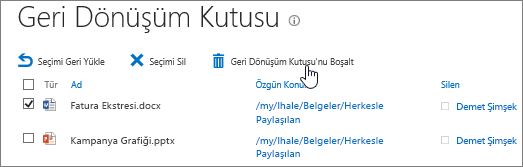
SharePoint site geri dönüşüm kutusundan sildiğim öğeleri geri alabilir miyim?
Site geri dönüşüm kutusundan bir öğeyi sildiğinizde, öğe otomatik olarak Second-Stage veya Site Koleksiyonu Geri Dönüşüm Kutusu'na gider ve SharePoint kalıcı olarak kaldırılana kadar belirli bir süre boyunca kalır. Site koleksiyonu yöneticisiyseniz, site koleksiyonu Geri Dönüşüm Kutusu'ndan öğeleri geri yükleyebilirsiniz. Bilgi için bkz. Site koleksiyonu geri dönüşüm kutusundan silinen öğeleri geri yükleme.
Bize yorumunuzu iletin
Bu makale yardımcı oldu mu? Olduysa, lütfen bu sayfanın sonunda bunu bize iletin. Yardımcı olmadıysa, neyin kafa karıştırıcı veya eksik olduğunu bize söyleyin. Lütfen SharePoint , işletim sistemi ve tarayıcı sürümünüzü de ekleyin. Geri bildiriminizi kullanarak olguları yeniden kontrol edecek, bilgi ekleyecek ve bu makaleyi güncelleştireceğiz.










